스마트한 안드로이드 TV (이스트라 쿠카 UC431UHD 5년무상AS)
오랜만에 상품리뷰를 하나 올립니다.
10~11월 상생소비지원금 10만원 받겠다고 오래된 TV 재활용으로 기증하고 43인치 안드로이드 TV를 구매했습니다.
기존에 쓰던게 인터넷 기능이 없다 보니 요즘처럼 스마트폰으로 안되는게 없는 시대엔 케이블 방송 보는 것 말고는 딱히
할게 없는 TV 라서...
이왕 지르는거 인터넷도 되고 UHD 방송도 나오고 스마트폰 시대에 IT생활의 윤택함을 느낄 수 있는 것으로 서칭을 해
보던 중 눈에 딱 들어오는 모델이 3~4개 정도 있었습니다.
스마트 TV, 안드로이드 TV, 그리고 OLED TV
그리고 패널은 VA 패널, IPS 패널
기능성은 스마트 TV 보다는 안드로이드 TV가 한 수 위인 것 같고, 화질은 OELD TV가 최고 사양인 듯...
가장 고민이 VA패널인 모델로 선택하느냐 아님 IPS 패널인 모델로 선택하느냐가 고민이라 직접 매장에 가서
화질 비교를 해 보고 직원분의 말을 들어 보니...
결론은 패널이 중요한게 아니라 사이쥬가 더 중요하다는 너무나도 단순한 답을 얻었네요.
실제 매장에서 보니 패널간 차이보다 화면 크기에 의한 화질차이가 더 컸구요.
결국 용도에 따라 넷플릭스 같은 영화를 많이 본다면 색상 표현이 뛰어난 VA 패널이 더 만족할 듯 하고,
뉴스나 스포츠 등 실시간 생중계 등을 자주 본다면 IPS 패널이 더 현실감 있겠다는게 결론을 얻고 구매결정 함.
지금부터 내가 구매 결정한 이스트라사의 쿠카 UC431UHD THE SMART AI PRO 모델에 대한 리뷰 Start..
사이즈 : 43인치 LED 평면형
스크린 : 인피니티 스크린 (화면과 베젤 간 최소)
패널 : LG IPS 패널 (UHD 4K)
해상도 : 최고/최적 해상도 3840 x 2160
명암비 : 1300:1 (동적명암비 1300:1)
화면비 : 16:9
응답속도 : 6ms
시야각 : 수평/수직 179도
내장스피커 : 10W x 2개, 돌비&DTS 스튜디오 사운드
안드로이드 TV 성능과 기능
OS : Android 10, 구글 어시스턴트 지원
칩셋 :MT9602
CPU : 쿼드코어 1.5G
GPU : MP4
RAM : 2.0G DDR RAM
메모리 : 8Gb emmc flash + 외장메모리 최대 256G 가능
WIFI : 2.4G/5.0G 듀얼 wifi
기술/기능 : HDR, HDR10, HLG
크로마서브샘플링(4:4:4),
크롬캐스트 빌트인 모바일 스트리밍/미러링
차세대 코덱 AV1지원, AES 기술로 데이터 및 개인정보 보호
리모컨 : 음성인식 기능
무게 : 6.5kg
AS : 5년 무상.
상기 제원을 보면 기존 TV를 선택할 때 보는 제원보다 추가된 안드로이드 기능과 제원이 더 많네요.
그러다 보니 요즘 TV를 선택할 때는 스마트 폰이나 노트북을 고르는 것처럼 머리가 지끈지끈 아프기도 합니다.
설치는 아주 간단합니다.
언박싱 후 거치대 다리 2개만 나사로 조여주면 끝...
패널에 스크래치 날 우려가 있어서 푹신한 이불깔고 하면 10분이면 완료되네요.
무게도 6.5kg 정도라 거치대 다리 조립 후 원하는 곳에 세팅할 때도 가볍에 들 수 있어요.
설치하기
1. 전원연결, 케이블 HDMI 연결 및 기타 입력단자
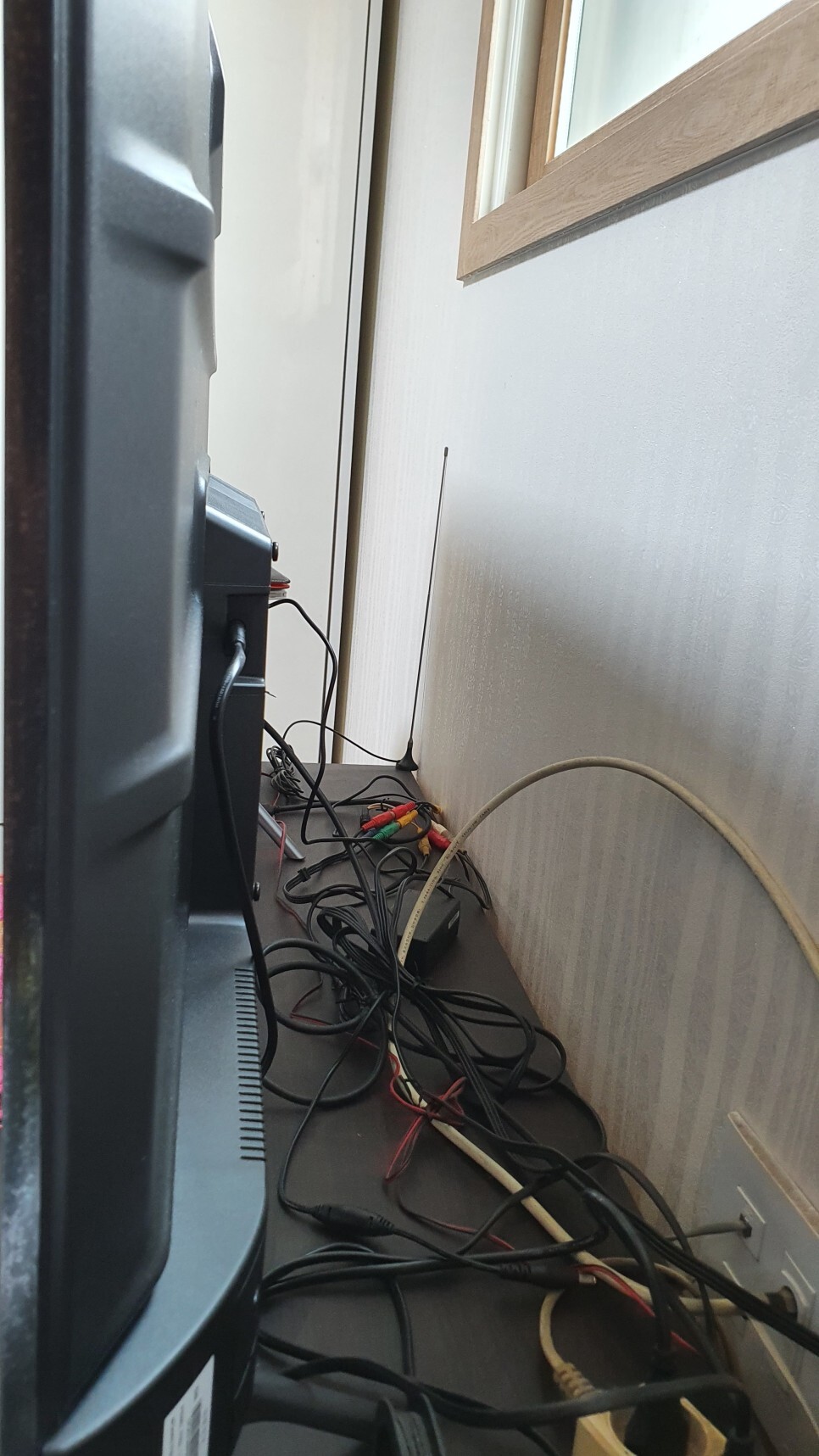

전원연결부는 바라보는 쪽에서 오른쪽, 입력/출련 단자들은 왼쪽에 있습니다.
제품 설명서에 기본적인 입력단자의 구성에 대한 설명이 없어서 사진으로 올려둡니다.
맨 위부터 순서대로
AV 입력단자
안테나 입력단자
USB 포트
HDMI 입력 포트 3개
LAN 선 포트 1개
Digital Audio 출력단자
제조회사에서 두꺼운 설명서를 주기는 했는데 거기에는 제품의 하드웨어적인 구성에 대한 기본적인 설명보다는
안드로이드 TV라서 그런지 소프트웨어적인 설명이 대부분을 차지 하고 있어 좀 아쉬웠습니다.
사진처럼 전원선 연결하고 케이블 방송 HDMI 출력선을 TV HDMI 입력포트에 3개 중 암거나 연결합니다.
나중에 리모컨에서 외부입력 선택할 때 케이블 HDMI 연결된 포트를 선택하면 케이블 방송 나옵니다.
2. 리모컨 연결 및 무선 wifi 연결
스마트TV 이전 시대의 TV를 샀을 때 리모컨 연결이 필요가 없었는데...
제조회사 리모컨이나 케이블 방송 리모컨을 사용하면 TV와 케이블 셋톱박스만 연결하면 끝인데...
안드로이드 TV에선 리모컨을 블루투스로 연결을 해 줘야 합니다.
마치 스마트 기기에서 이어폰이나 키보드 등을 블루투스로 연결하는 것처럼 해 주면 됩니다.
특히 리모컨이 음성인식 되면서 구글 어시스턴트를 지원하니까 신기하긴 하더라구요.
스마트폰을 사용할 줄 안다면 리모컨 블루투스 연결도 어렵지 않아요..
제품 설명서처럼 해도 되고 리모컨에 건전지를 넣고 TV를 켜면 제일 먼저 리모컨 블루투스 연결이 뜨기 때문에
Ok만 해줘도 연결이 된더라구요
리모컨 연결이 끝나면 그 다음으로 할 것은 무선 wifi 연결입니다.
유선 LAN을 사용하는 경우는 TV LAN선 입력단자에 꽂기만 하면 자동으로 인터넷이 되겠지만
무선 wifi를 사용하는 경우는 대부분 비밀번호 설정이 되어 있기 때문에 네크워크 및 인터넷 설정에 들어가서
사용하는 무선 wifi에 비번을 입력해 주어야 안드로이드 OS 최신 버전 및 기타 기본제공 프로그램들의 다운로드가
가능합니다. 인터넷이 안되면 쓸데가 없는 TV 라는 거죠...ㅎㅎ
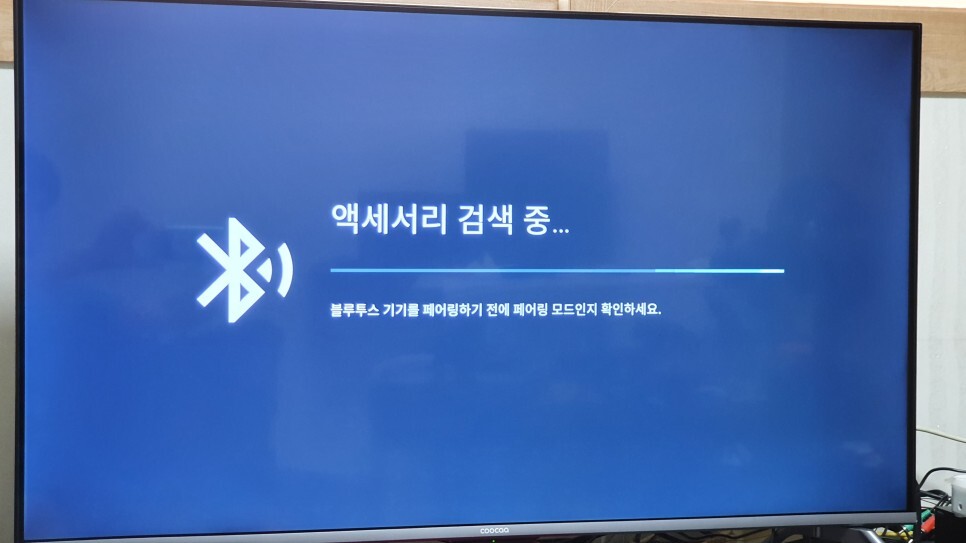
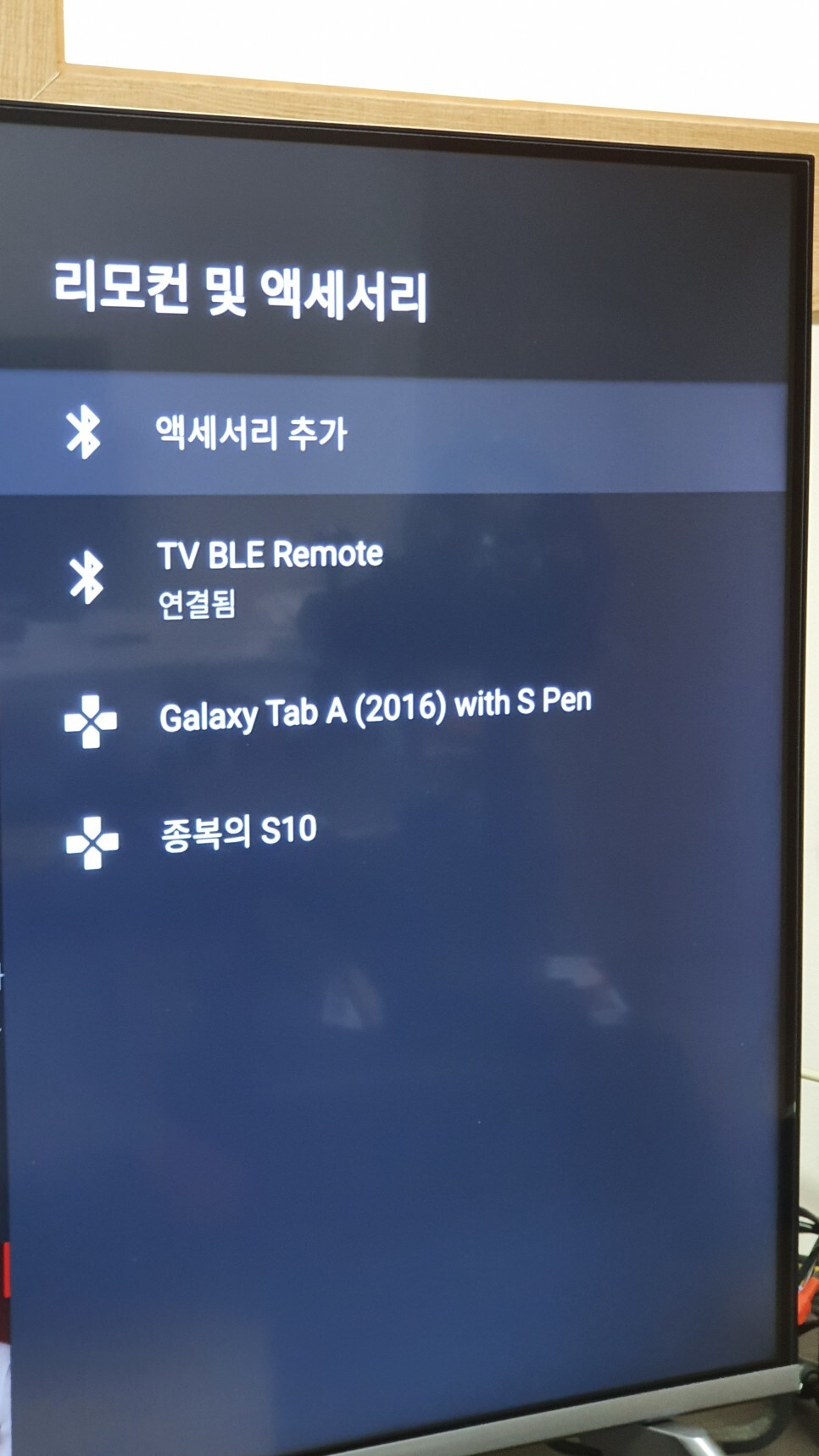
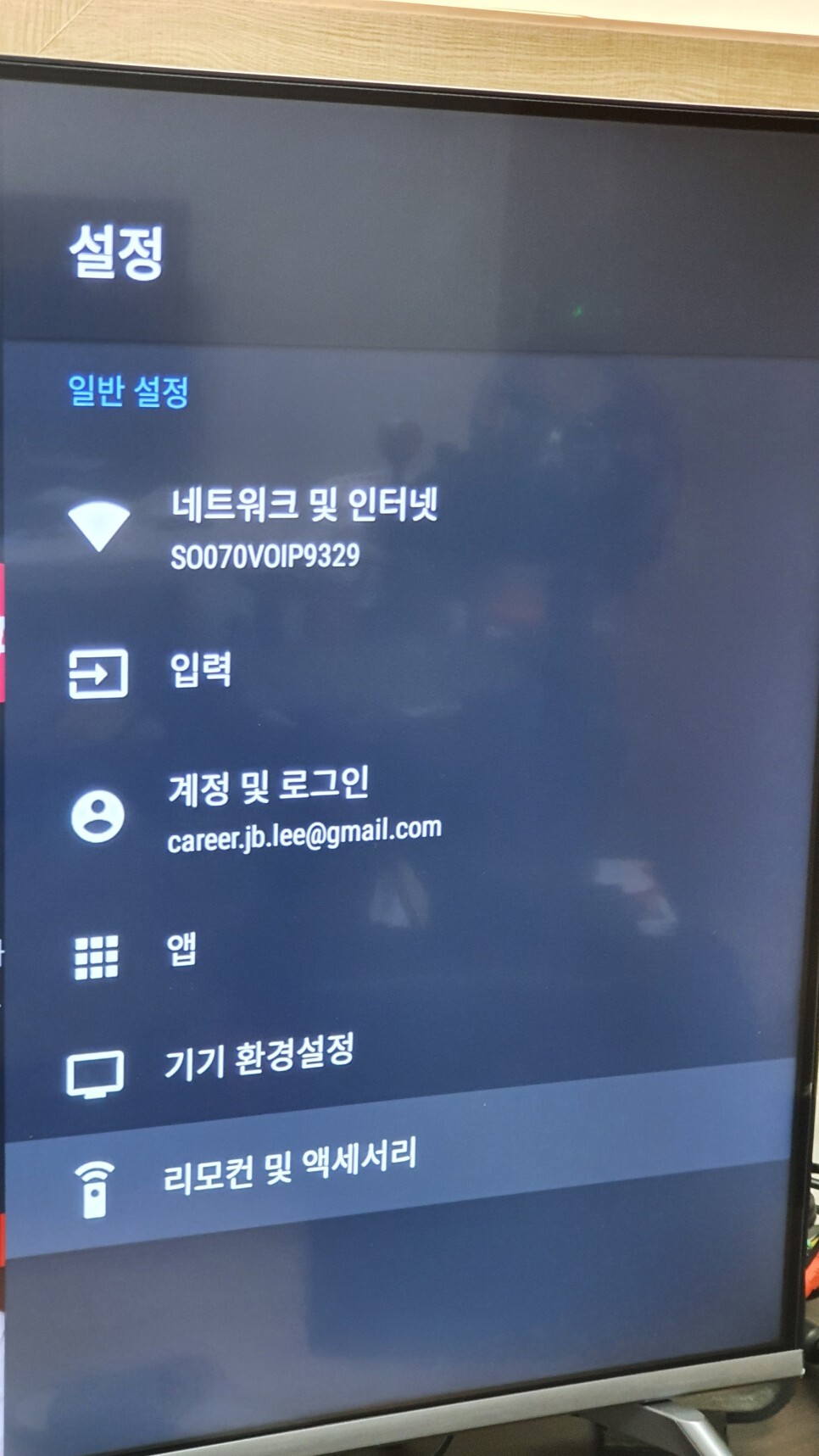

3. 구글계정 연결
안드로이드 TV가 일반 TV와 가장 큰 차이점이라고 할 수 있는 것은 구글계정 연결이 아닐까 합니다...
구글 계정이 없어도 TV라든가 영화 기타 기본제공 앱을 통해 동영상 등을 볼 수 있지만 넷플릭스라든가 왓챠, 유투브 등등
유료 동영상 스트리밍 서비스를 스마트기기와 TV에서 연동하여 내가 보던 부분을 이어서 보기 등등 서비스를 제공받으려면
구글계정이 스마트 TV와 연결이 되어 있는 것이 편리합니다.
특히 리모컨을 통한 음성인식 구글 어시스턴트 기능을 사용하려면 구글계정 연결은 필수죠...
구글계정 연결은 리모컨 페어링 후 TV에서 자동으로 화면에 나오기 때문에 (마치 스마트폰 구입후 최초로 켰을 때 처럼...)
그냥 TV가 시키는 대로 따라서 진행하면 쉽습니다.
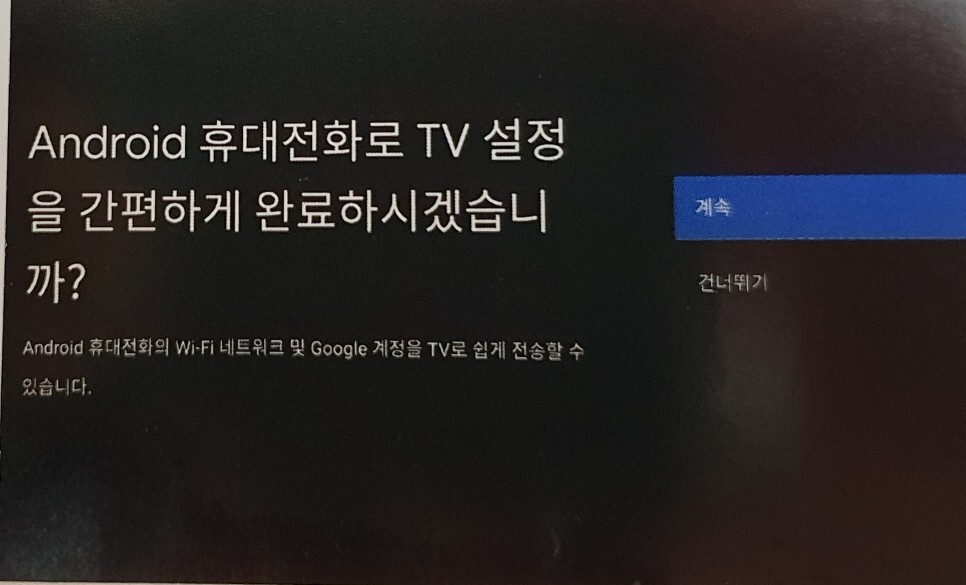
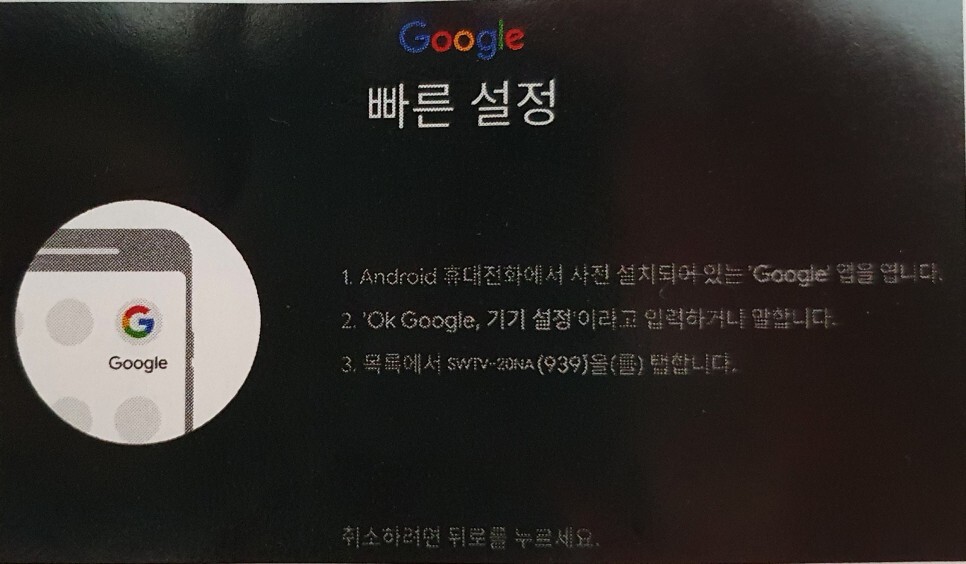
4. 케이블 방송 영화 보기
-딜라이브 케이블 방송에서 송출된 영화 화면을 스마트폰으로 찍은 화질입니다.
케이블 방송 영화 송출 화질
serviceapi.nmv.naver.com
5. 안드로이드 OS 기반 스트리밍 동영상 보기
-쿠카 안드로이드 TV 설치된 넷플릭스나 왓챠 등 스트리밍 동영상 서비스를 통해 제공된 영화 화면을 스마트폰으로 찍은 화질입니다.
안드로이드 TV 스트리밍 동영상 화질
serviceapi.nmv.naver.com
6. 4K UHD 고화질 동영상 보기
-쿠카 안드로이드 앱 중 4K 고화질 동영상 화면을 스마트폰으로 찍은 화질입니다.
4K UHD 고화질 동영상 화질
serviceapi.nmv.naver.com
4K UHD 화질이 엄청납니다.
결국 TV가 아무리 좋아도 컨텐츠를 4K 초고화질로 만들어 송출해 주지 않으면 HD화질로 볼 수 밖에 없다는게 아쉽죠...
7. 크롬캐스트 기능을 이용한 스마트 폰 등 동영상/화면 전송을 통한 스트리밍 보기
-안드로이드 TV에 제공되지 않는 네이버TV, 카카오TV 등 동영상 보기 앱 화면을 스마트 폰, 태블릿 등에서 크롬캐스트로 전송한 화질입니다.
-스마트TV 시대에 크로캐스트 기능이 필수인 이유는 안드로이드 TV에서 앱으로 제공되지 않는 동영상 스트리밍 컨텐츠들이 더 많기 때문이죠.
특히, 실시한 해외 스포츠 중계를 즐겨 보는 사람에겐 크롬캐스트 기능이 탑재된 안드로이드TV는 필수템 기능입니다.
크롬캐스트 기능을 이용한 네이버 스포츠 실시간 전송화면
serviceapi.nmv.naver.com
8. 딜라이브 실시간 뉴스 영상, 넷플릭스 등 스트리밍 컨텐츠 동영상, 4K 동영상 화질을 사진으로도 비교해 봤어요
<딜라이브 케이블 실시간 뉴스>

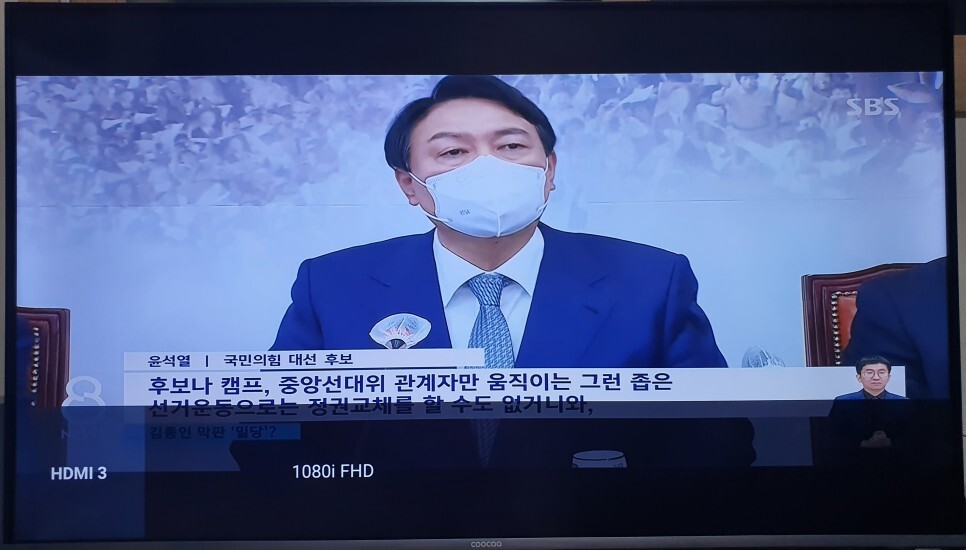
<넷플릭스, 왓챠 등 스트리밍 컨텐츠>
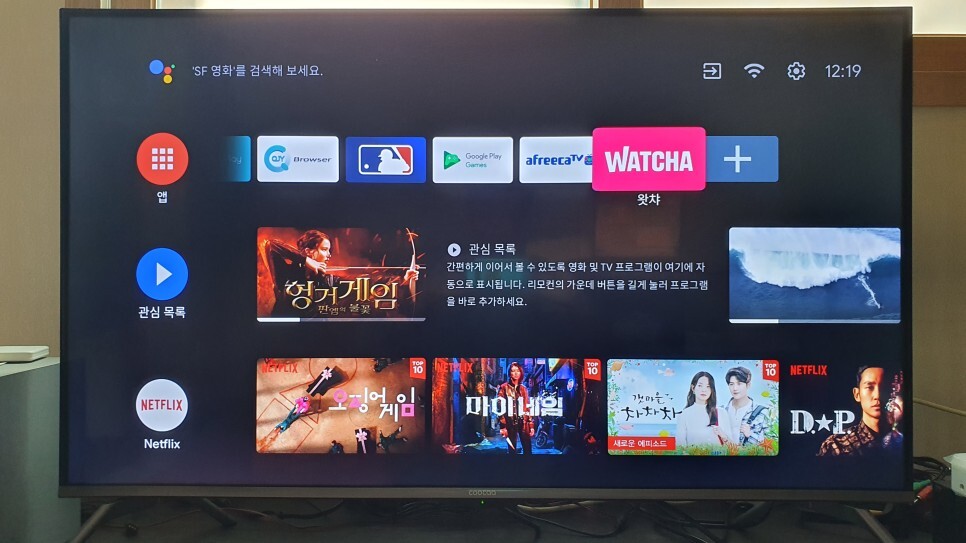
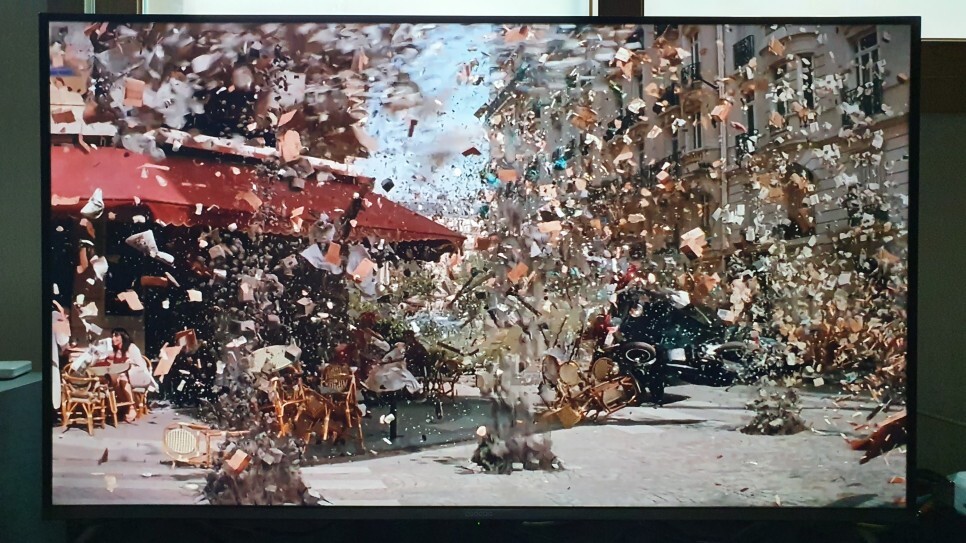
<4K UHD 영상>


9. 스마트폰, 태블릿에서 크롬캐스트 기능을 활용해 화면, 동영상 전송하기
-먼저 블루투스 기기에 스마트폰, 태블릿 등을 등록해 줍니다.
-스마트폰 등에서 구글앱에서 CastPlay 라는 앱을 설치한 후 실행해 줍니다.
-앱이 실행되면 화면에 포토 캐스트, 비디오캐스트, 뮤직캐스트, 스크린미러링 4가지 선택기능이 보입니다.
-스크린 미러링을 선택하면 블루투스 연결된 기기가 팝업으로 뜨고 선택해 주면 끝.
또 다른 방법은 블루투스 연결과 CastPlay 앱 설치까지는 동일하고 그 후에 스마트폰, 태블릿을 보면
우측 상단에 캐스트플레이 표시(와이파이에 사각박스)가 생깁니다.
해당 버튼을 클릭하면 연결할 미디어 기기가 팝업으로 뜨고 선택하면 안드로이드 TV로 화면 전송이 됩니다.
스마트폰이나 태블릿 사용중에 TV 화면으로 보고 싶을 때 이 버튼만 누르면 되기 때문에 이게 더 편합니다.
(혹시 이렇게 해도 연결이 안된다면 안드로이드TV에 기본으로 설치된 CastPlay 앱을 삭제하고 재설치 및 업데이트 후
상기 과정을 다시 진행하면 100% 연결이 됩니다. 저도 이게 안되어 이스트라 AS 기술지원부서 통해 도움 받았네요 ^^)
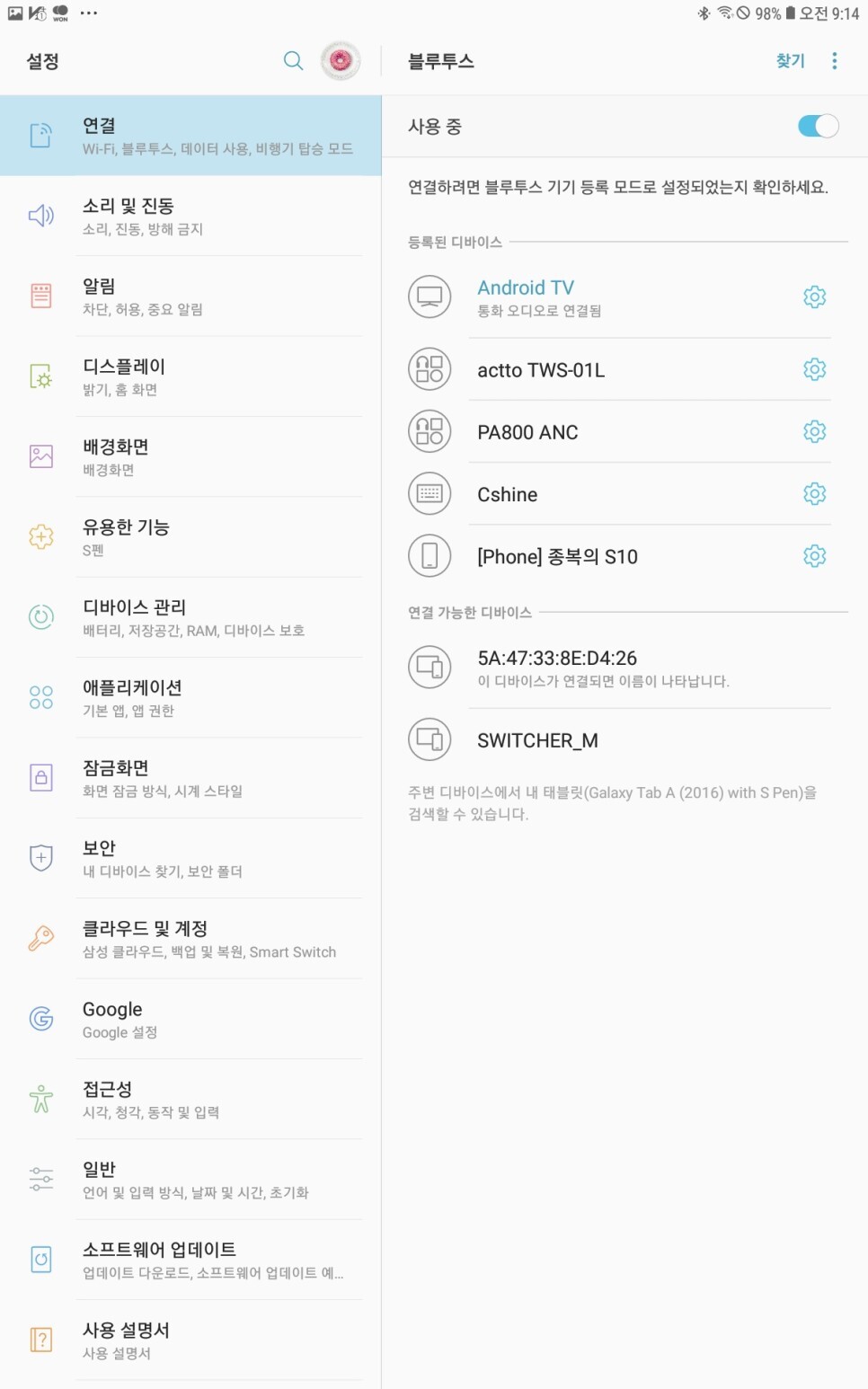
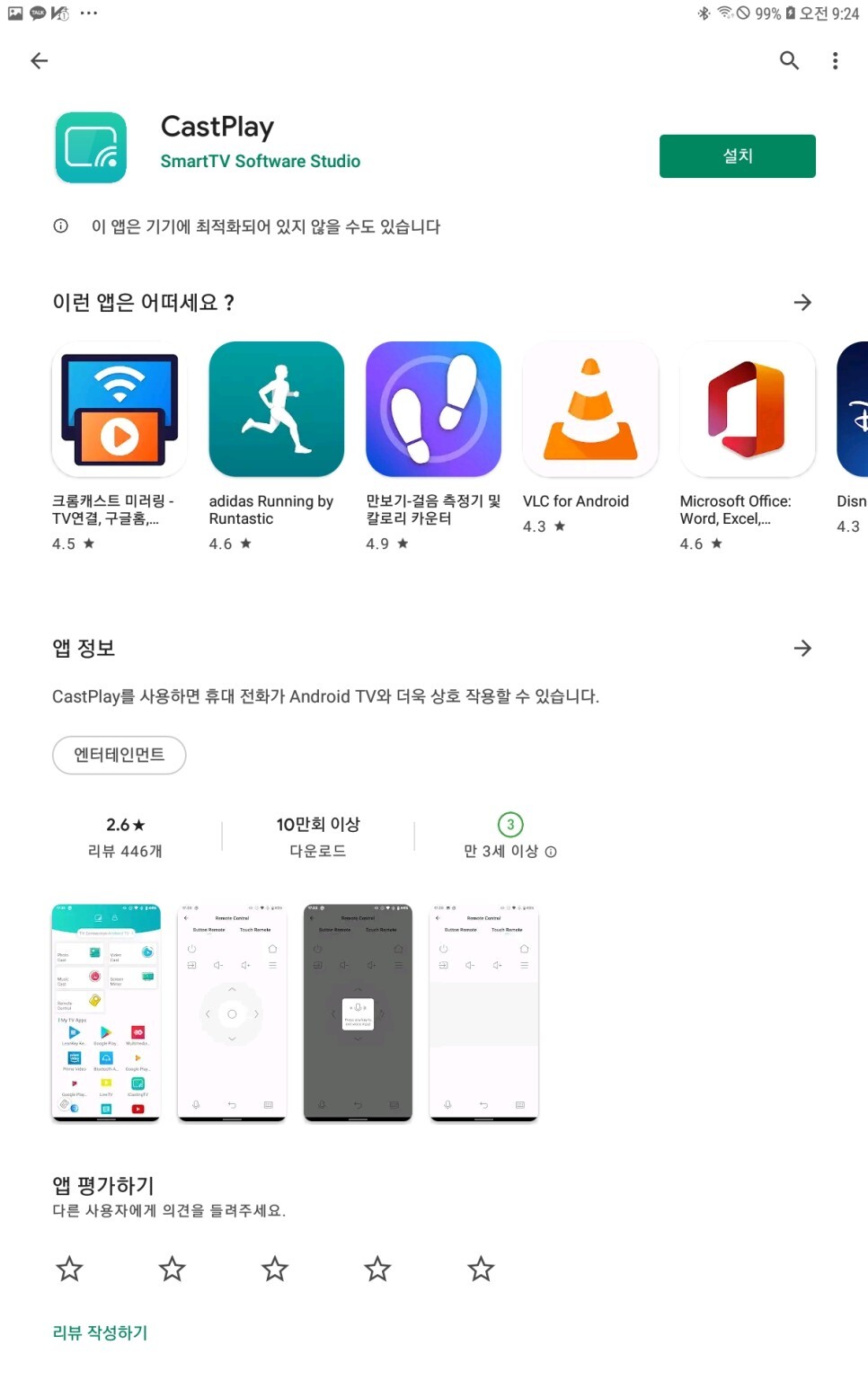
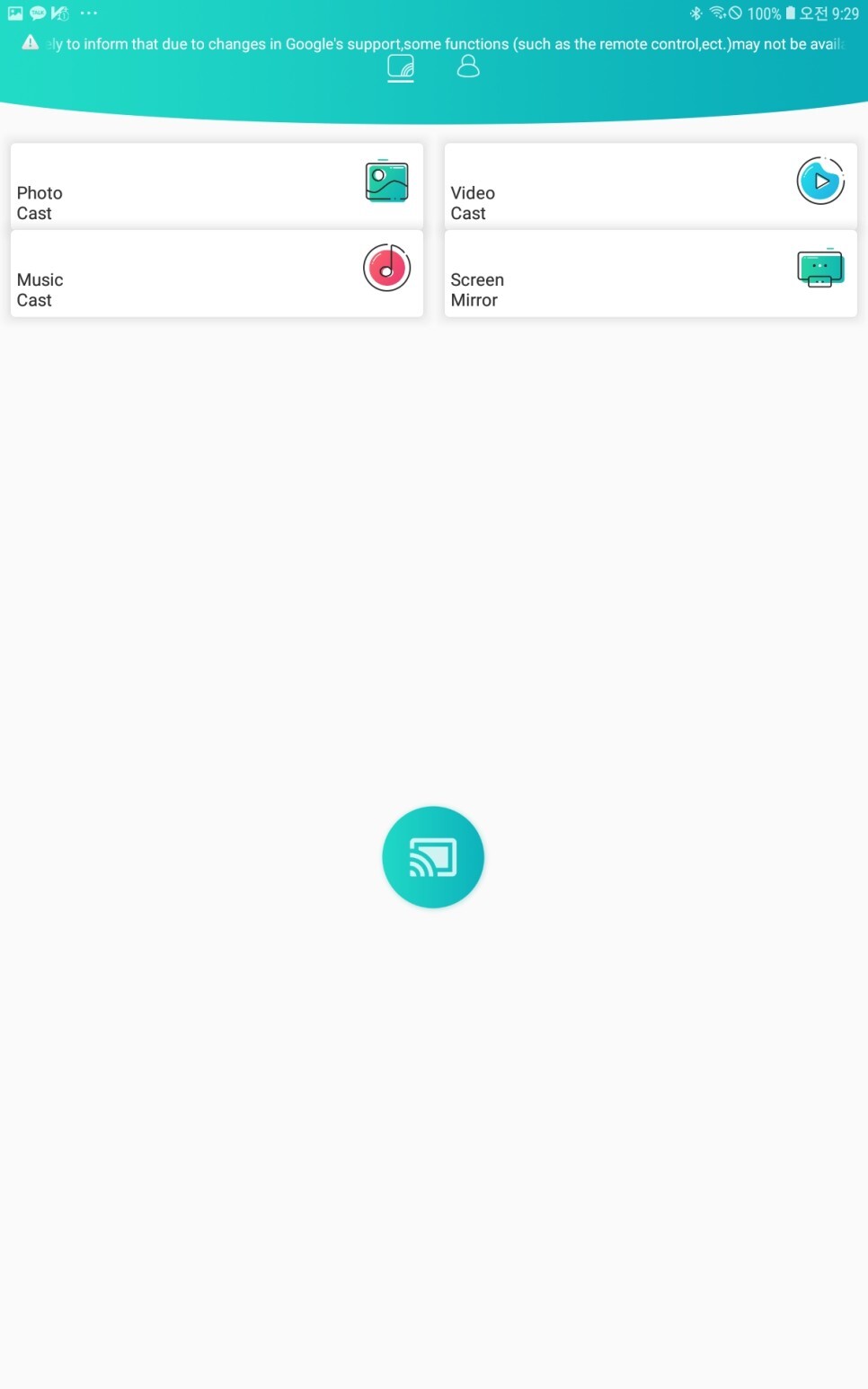
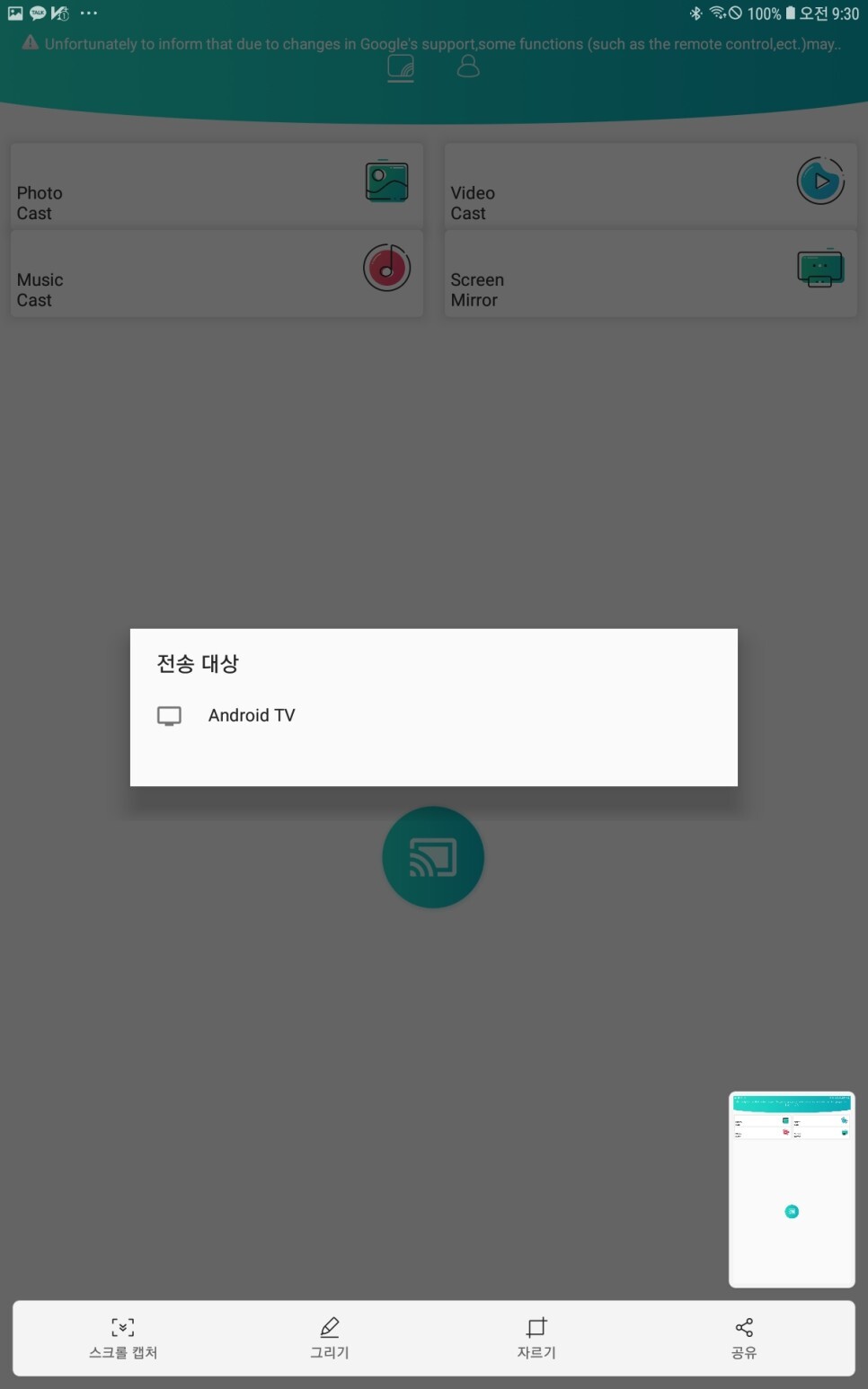
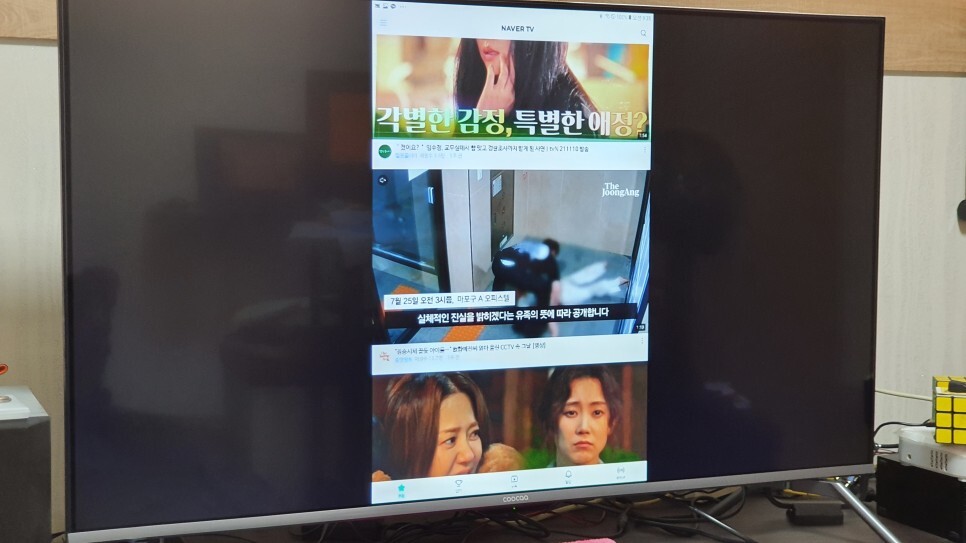
10. 5년 무상보증
-중소기업 TV라서 쉽게 망가지고 AS가 불안할 수도 있다면??? 그래서 5년 무상보증 제품을 구매했답니다.
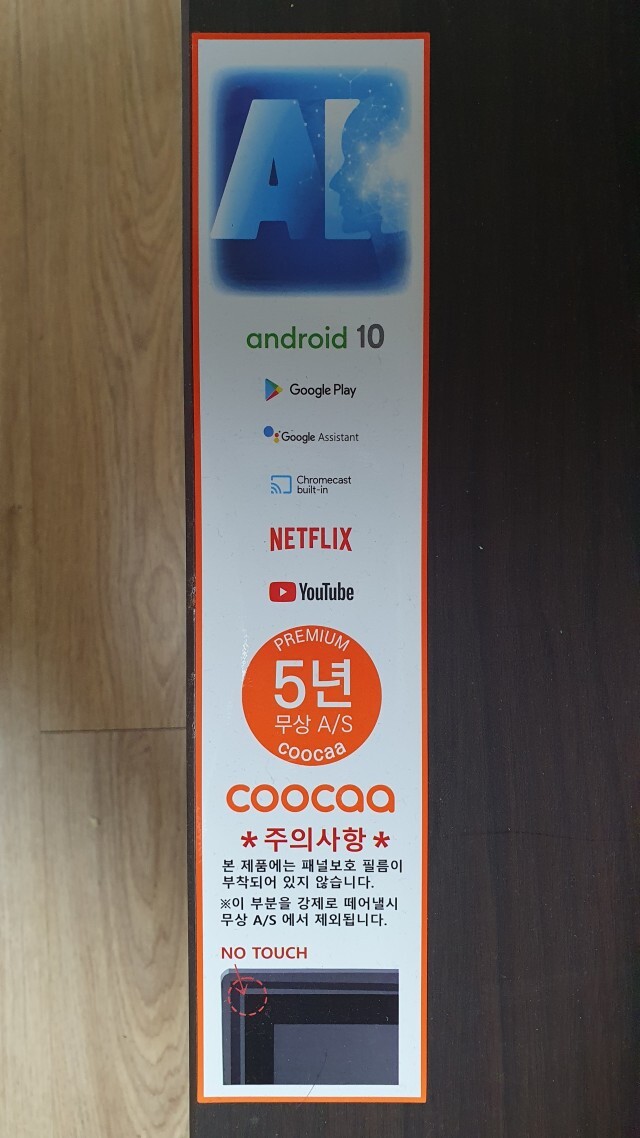
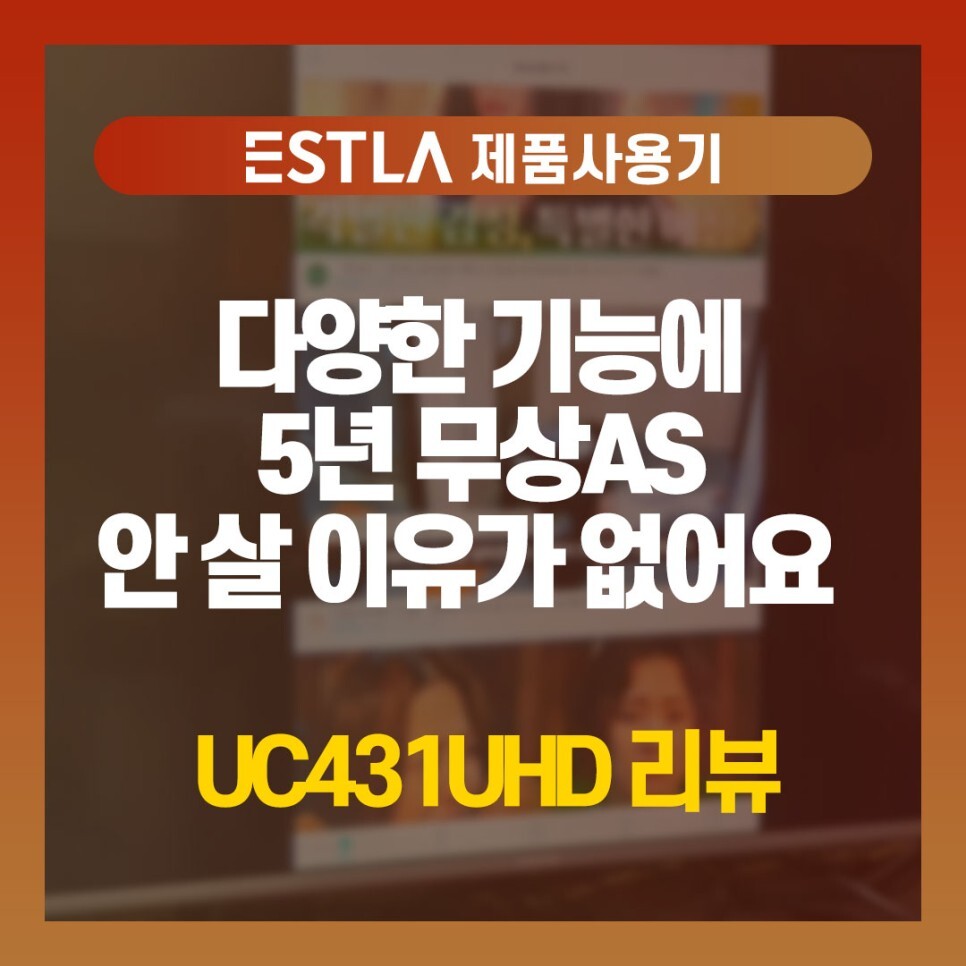
'제품사용기' 카테고리의 다른 글
| 중소기업티비 이스트라 티비 65인치 구입 -내돈내산 65인치TV UC651UHD (블로그 리뷰어) (0) | 2022.04.14 |
|---|---|
| 퀀텀닷 QLED 적용 이스트라 50인치 안드로이드TV AU503QLED SMART THE ULTRA 사용기 (0) | 2022.03.30 |
| 안드로이드 지원 QLED TV 이스트라 55인치 AU553QLED SMART THE ULTRA (0) | 2022.03.30 |
| 쿠카 ATBOX001 AI PRO 작동 영상 안드로이드TV박스 (유튜브 굿 리뷰어) (0) | 2022.03.30 |
| tv추천 이스트라 쿠카 UC751UHD 75인치 tv /안드로이드10 스마트TV/너무 만족스러운 제품 (블로그 굿 리뷰어) (0) | 2022.03.30 |